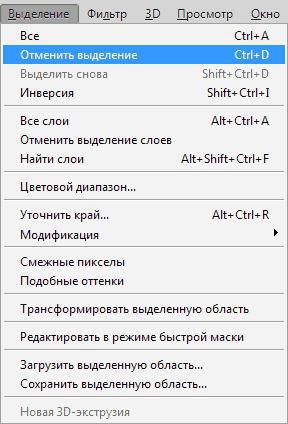Корекция на цветовете във Photoshop: основните аспекти
Разглеждайки на компютъра няколко наскоро направенифотографии, често не сме много доволни от цветовата схема, която получиха: някъде бяха твърде тъмни, а някъде, напротив, образът се оказа твърде лек. Искам по някакъв начин да поправя това. Тук се нуждаем от набор от процедури, като корекция на цветовете. Photoshop - това е програмата, с която сега ще се опитаме да настроим цветовете така, както ни трябват.

Малко по-трудно може да изглежда по друг начиннастройка на цветовете. В същото меню графични / корекции, изберете нивата на покупки (нива). Ще се появи прозорец с бар графика, при които ще видите три плъзгача: черно, сиво и бяло. Алтернативно преместването им, можете да настроите отделните канали, което означава, че черно плъзгача, за да се облекчи твърде тъмни участъци на картината, бяло - малко прекалено слаба светлина, а сив коригира полутоновете.
Но има още по-професионална корекция на цветовете във Photoshop. В вече известните

Също така осветете или затъмните снимката, направетепо-ярък или по-светъл може да бъде с помощта на опцията Експозиция. Преместете плъзгачите, за да постигнете желания ефект. Променете наситеността и тона на картината, ако използвате съответния елемент Хар / Наситеност. Тази опция има три параметъра: насищане, тонус и яркост. Такава корекция на цветовете във Photoshop може да се извърши както върху цялата снимка, така и върху отделните цветове, които могат да бъдат избрани в падащия списък. Чрез отметката за тонизиране можете да рисувате цялата картина в избрания от вас цвят, като настроите настройките. Ако отметката не е зададена, тогава ако изберете от списък с определен цвят, можете да добавите допълнителен нюанс към снимката.

Също така корекция на цветовете във Photoshop, а именно опциятаЧерно-бяло (черно-бяло), можете да конвертирате цветна снимка в черно-бяла версия, над която можете да работите и с някой от горепосочените методи за регулиране на цвета. На черно-бяла снимка може да се даде ефект на сепия, направен в жълто, червено, оранжево и други цветове. Дори ако имате портретна снимка, която не ви харесва, с помощта на корекция на цветовете и я прехвърлете в черно-бял режим, можете да направите оригинален, красив и дори загадъчен портрет.